win10에서 개인화 옵션으로 관련 프로그램을 열 수 없는 문제 해결
- 王林앞으로
- 2024-01-03 19:04:43925검색
win10 시스템을 사용할 때 일부 작업을 수행하기 위해 오른쪽 클릭 메뉴를 사용하는 경우가 많지만, 이를 사용할 때 많은 사용자가 개인화하기 위해 오른쪽 클릭 메뉴를 선택할 때 파일에 연결된 프로그램이 없다는 메시지가 표시된다고 말했습니다. 이 문제는 실제로 명령 프롬프트를 통해 해결할 수 있습니다.
Win10 마우스 오른쪽 버튼 클릭 개인화를 열 수 없습니다. 파일에 연결된 프로그램이 없다는 메시지가 나타납니다. 해결 방법:
1 키 조합 "win+r"을 눌러 열고 실행하세요. Powershell을 입력하고 다음으로 실행하세요. 관리자.
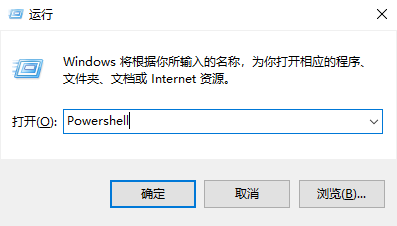
2. 그런 다음 다음 명령을 입력합니다:
Get-AppxPackage -all *ImmersiveControlPanel* |% {Add-AppxPackage -register -disabledevelopmentmode ($_.installlocation + appxmanifest.xml”)}
(가능)
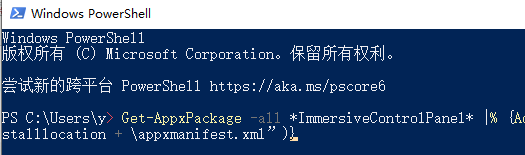
3. 실행이 완료된 후 "win+r"이 없으면 services.msc를 입력합니다.
4. Remote Procedure Call' 서비스 목록에서 서비스 상태를 확인하여 '비활성화'되어 있는지 확인하세요 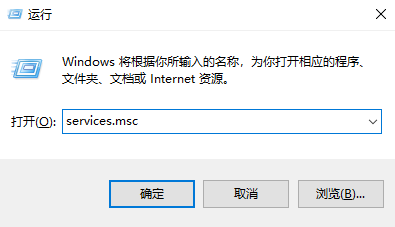
위 내용은 win10에서 개인화 옵션으로 관련 프로그램을 열 수 없는 문제 해결의 상세 내용입니다. 자세한 내용은 PHP 중국어 웹사이트의 기타 관련 기사를 참조하세요!
성명:
이 기사는 somode.com에서 복제됩니다. 침해가 있는 경우 admin@php.cn으로 문의하시기 바랍니다. 삭제
이전 기사:ERP 시스템을 독립적으로 배울 수 있나요?다음 기사:ERP 시스템을 독립적으로 배울 수 있나요?

